Por lo general, viajo con mi computadora portátil con Windows y mi iPhone. Gracias a los costos de datos razonables en el país en el que vivo, obtengo la mayoría de las cosas sobre la marcha. Durante un viaje reciente, no pude conectar mi computadora portátil con Windows 10 a un punto de acceso de iPhone. El error de conexión al punto de acceso WiFi creado en el iPhone llevó a solucionar algunos problemas.

Mientras buscaba soluciones, aprendí que muchas personas enfrentan un problema similar. Puede haber muchas razones por las que un punto de acceso no funciona, y el problema puede estar en ambos lados. Echemos un vistazo a todas las soluciones posibles y veamos cómo todos podemos ser puntuales en varias ocasiones.
1. Eliminar y volver a conectar
Probemos algo simple primero. Haga clic en el ícono de Wi-Fi en la barra de tareas de su computadora portátil. Luego, haga clic con el botón derecho en el nombre del punto de acceso del iPhone y seleccione Olvidar.
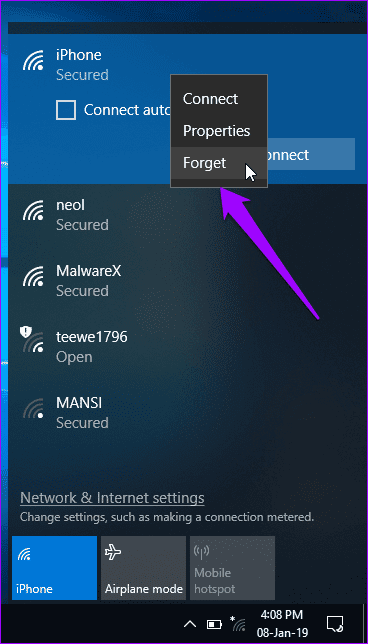
Su computadora eliminará todos los archivos y configuraciones de esta red. Haga clic en el nombre de la red Wi-Fi y luego conéctese ingresando la contraseña como lo hizo la primera vez.
2. Reinicie el dispositivo, cambie la contraseña
Recomiendo reiniciar los dispositivos ya que ayuda a resolver problemas con bastante frecuencia. Intente reiniciar su iPhone y su computadora portátil con Windows 10. Una vez que los dispositivos se reinician, intente conectarse nuevamente al punto de acceso.
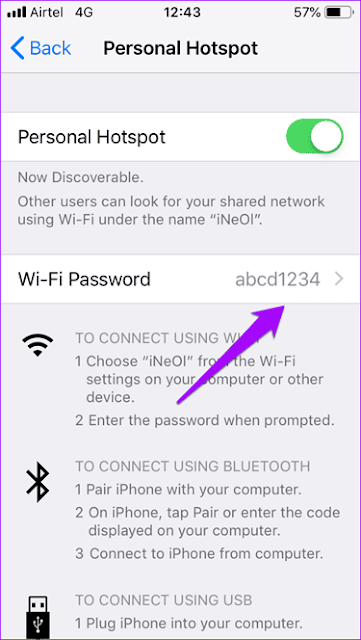
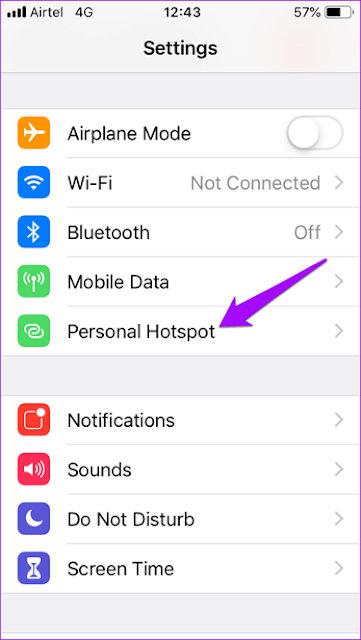
Para omitir las cosas en un solo paso, cambie la contraseña del punto de acceso en el iPhone. Para hacer esto, haga clic en Configuración y seleccione Personal. Haga clic en Contraseña Wi-Fi, cambie la contraseña y presione Guardar. Establezca una contraseña segura. Trate de no usar una contraseña fácil como lo hice yo, fue solo con fines ilustrativos.
3. Actualice el sistema Windows 10 y IOS
¿Está utilizando la última versión de Windows 10 e iOS en ambos dispositivos? Si no, es hora de actualizar. En su iPhone, abra la aplicación Configuración, vaya a General y toque Actualización de software.
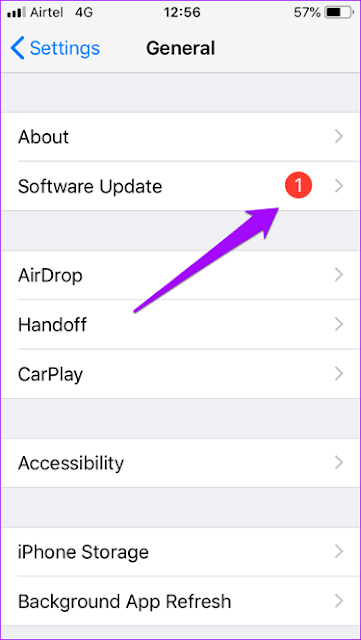
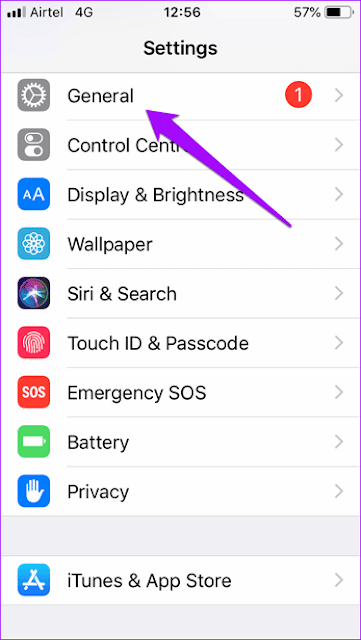
Si hay una actualización disponible para su iPhone, verá un punto rojo de notificación junto a la actualización de software. Seleccione Descargar e instalar.
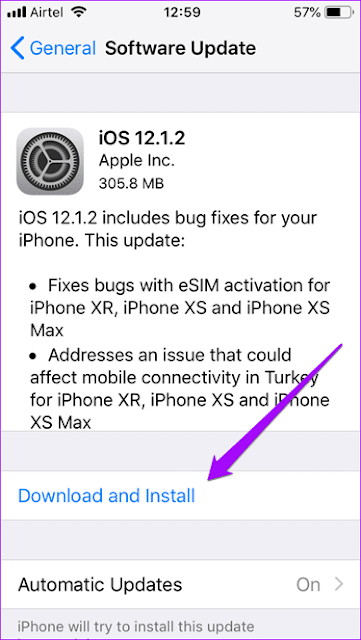
Normalmente, las actualizaciones de Windows 10 se instalan automáticamente, pero tal vez haya algún problema con el proceso. Para forzar una actualización manual, presione Windows + I para iniciar Configuración y haga clic en Actualización y seguridad. O simplemente puede buscar Windows Update en el cuadro de búsqueda "Buscar una configuración".
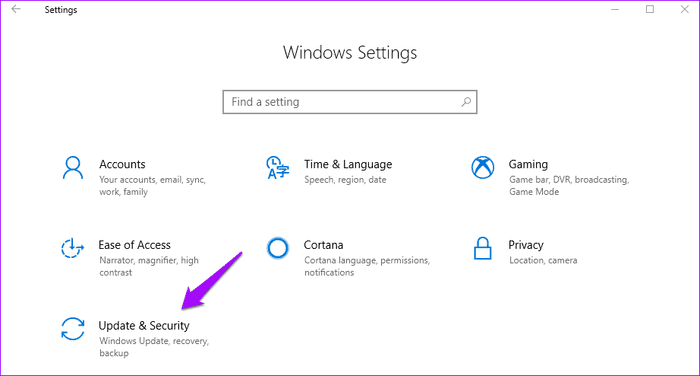
Haga clic en Windows Update en el panel izquierdo de la ventana, luego seleccione Buscar actualizaciones.
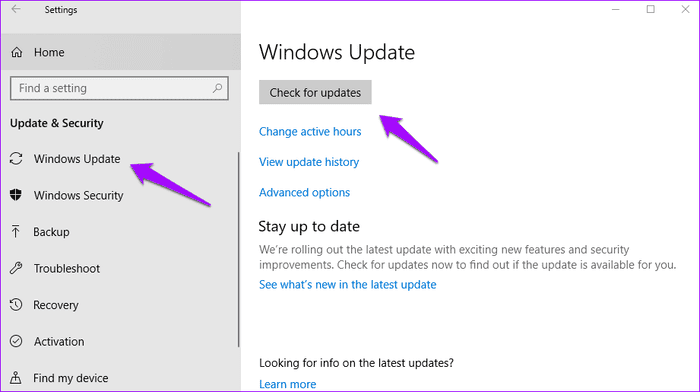
Si hay una actualización, Windows le pedirá que la descargue. Instale la actualización, reinicie el sistema e intente conectarse nuevamente al punto de acceso del iPhone.
4. Restablecimiento de red
Restablecer la configuración de red en su PC con Windows 10 y en su iPhone puede resolver muchos problemas relacionados con la conectividad, pero lo recomendaría como último recurso. Te da una pizarra limpia para empezar de nuevo. Dado que se eliminan todas las configuraciones, deberá configurar las configuraciones relacionadas con la red desde cero.
Para restablecer la red en Windows 10, presione el acceso directo de Windows + I para abrir Configuración. Haga clic en Red e Internet.
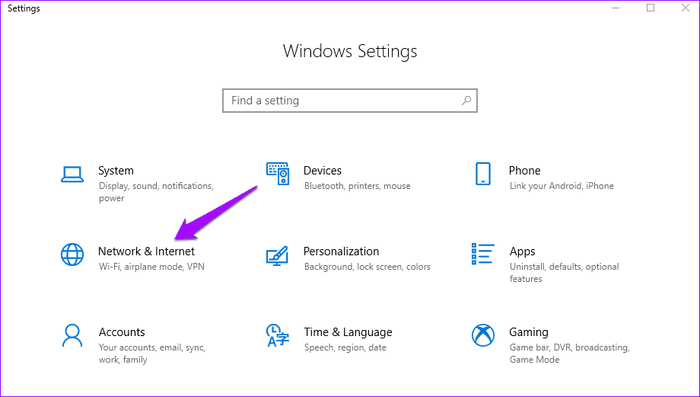
Haga clic en Estado en la parte izquierda de la ventana y desplácese hasta la parte inferior de la página para encontrar la opción Restablecer red. Púlselo para restablecer. Alternativamente, puede buscar "restablecimiento de red" en el cuadro de búsqueda de configuración.
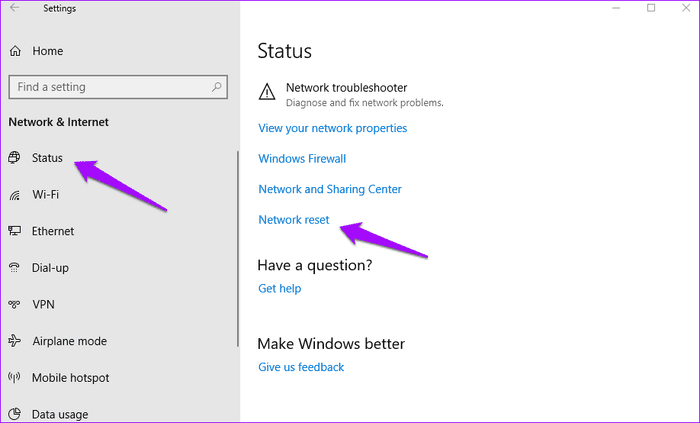
Para restablecer la configuración de red en el iPhone, toque Configuración, diríjase a General y desplácese hacia abajo hasta Restablecer en la parte inferior de la pantalla.
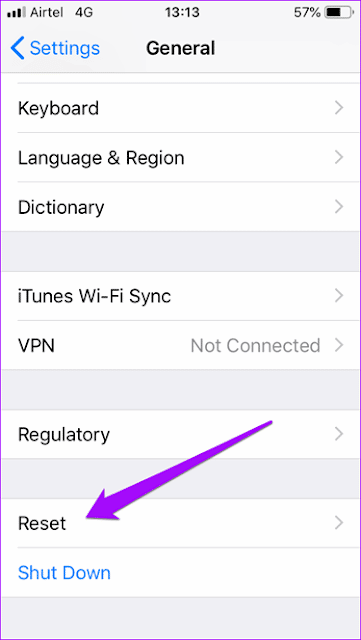
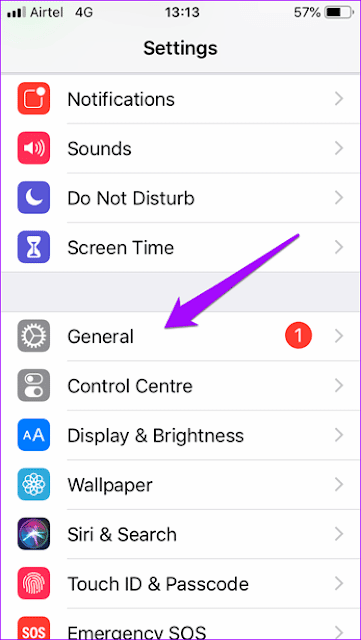
Presiona Restablecer configuración de red.
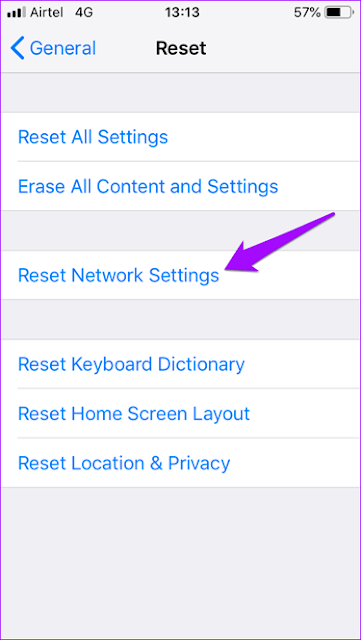
Intente conectarse nuevamente al punto de acceso del iPhone y vea si funciona.
5. Cambiar el nombre del dispositivo
¿Quizás Windows está teniendo problemas para obtener el nombre de su iPhone? No seriamente. A veces, Windows no puede conectarse a un dispositivo con un nombre que usa caracteres que no son ASCII. Cambiar el nombre del dispositivo puede ayudar a resolver este problema. Vaya a Configuración y toque Acerca de.
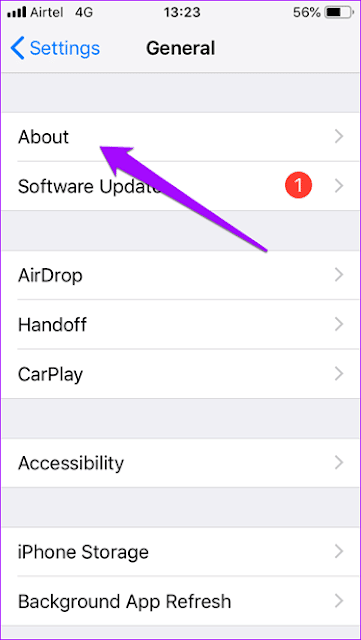
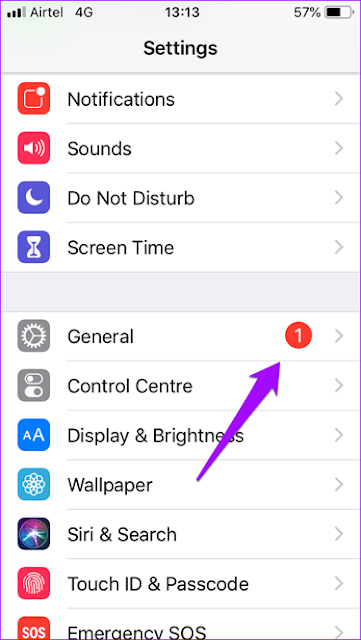
Haga clic en Nombre e ingrese un nuevo nombre usando solo letras y números esta vez. Intente volver a conectarse al punto WiFi.
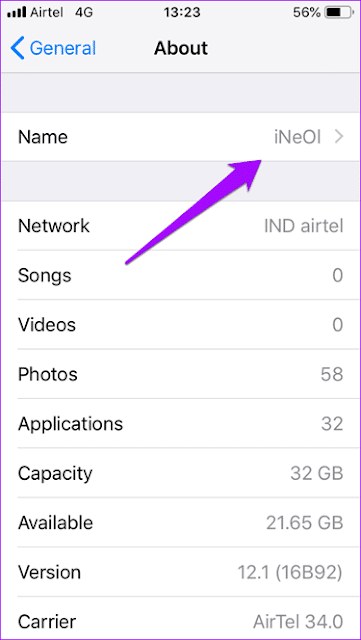
6. Ejecute el Solucionador de problemas de red
Si no puede identificar el problema, tal vez Windows 10 pueda usar el solucionador de problemas de red. Haga clic en Windows + I Para abrir Configuración y haga clic en Red e Internet.
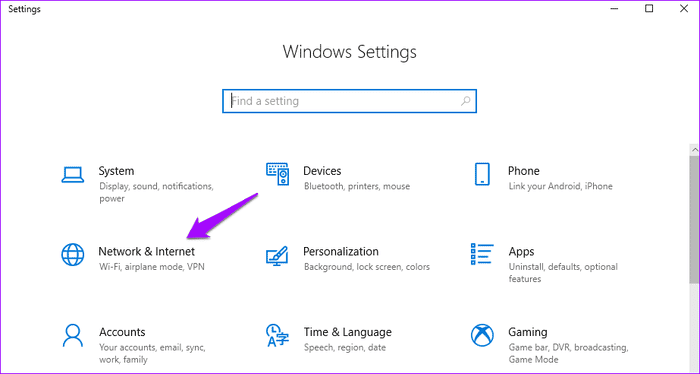
Haga clic en Estado en la parte derecha de la ventana y desplácese un poco hacia abajo para encontrar el solucionador de problemas de red. Haga clic en él y siga las instrucciones en pantalla.

Si se detecta algún error, Windows 10 recomendará una solución.
7. RESTABLECER LA CONFIGURACIÓN DE IP EN WINDOWS
Abra el indicador Ejecutar presionando un atajo De Windows + R Y escriba cmd antes de presionar Entrar.
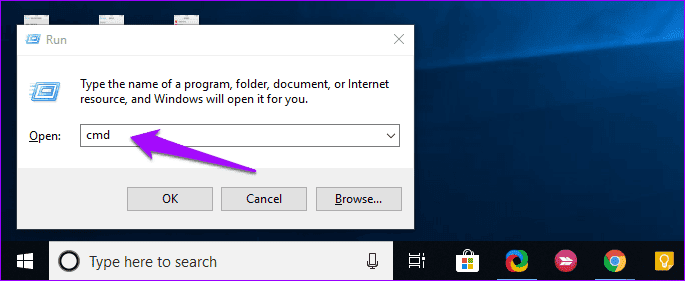
Se abrirá el símbolo del sistema. Restableceremos la configuración de IP. Escriba los siguientes comandos en el orden en que están escritos y presione Entrar después de cada comando.
netsh winsock reset
netsh int ip reset
ipconfig /release
ipconfig /renew
ipconfig /flushdns
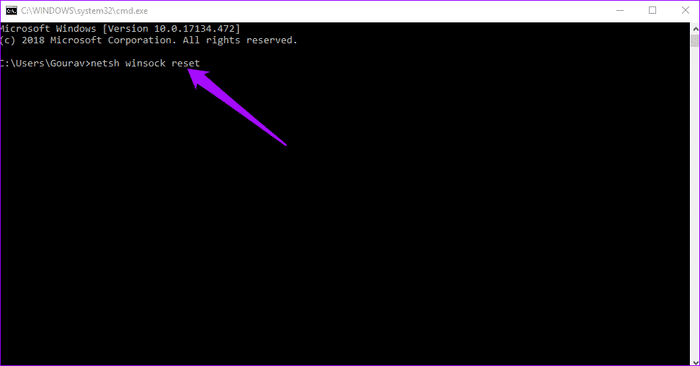
Esta serie de comandos restablecerá la configuración de IP en su computadora portátil. Puede intentar deshabilitar y habilitar las llamadas Wi-Fi y luego intentar volver a conectar Windows 10 al punto de acceso del iPhone.
8. Actualice los controladores de red
Los controladores pueden estar desactualizados, especialmente porque no ha actualizado Windows 10 a la última versión. Esto puede causar problemas de compatibilidad. Presione la tecla de Windows en su teclado, escriba y abra el Administrador de dispositivos.
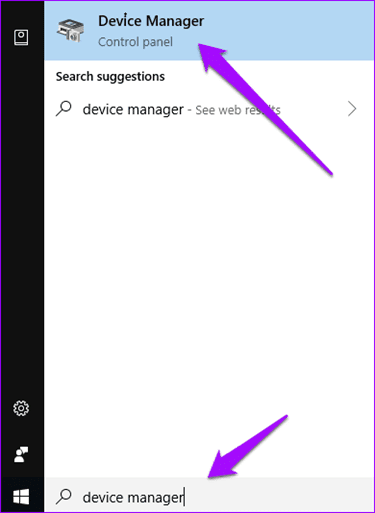
Haga clic en Adaptadores de red, haga clic con el botón derecho en su adaptador de red y seleccione Actualizar controlador.
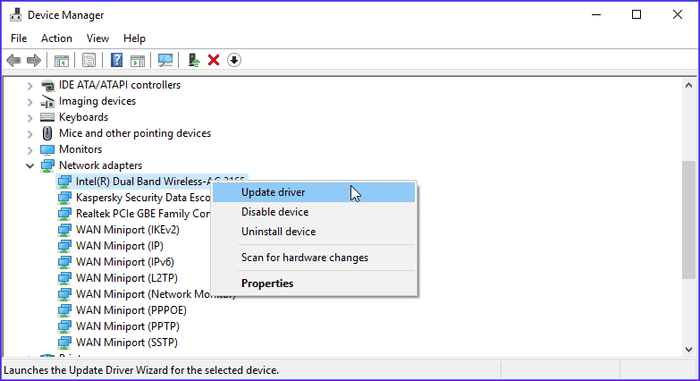
Reinicie su sistema antes de intentar conectar su computadora portátil con Windows 10 con el punto de acceso de iPhone.
9. Desactivar ANTIVIRUS o software antivirus
Básicamente, apague cualquier antivirus, Windows Defender o cualquier otro software de detección de malware que pueda estar ejecutando en su sistema. Es posible que alguien esté impidiendo que el sistema se conecte al punto de acceso del iPhone.
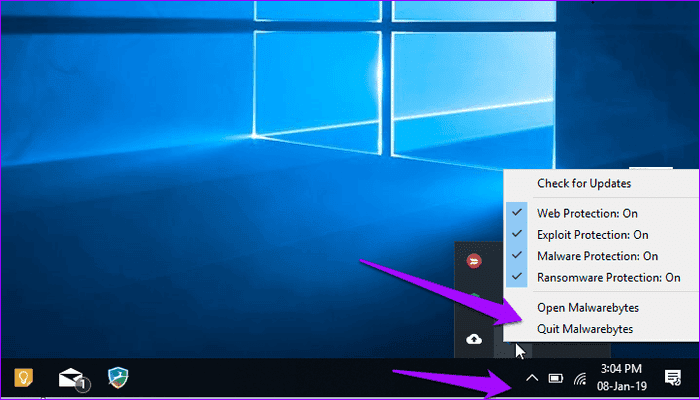
Haga clic en el cajón de notificaciones, haga clic con el botón derecho en cada programa individual y seleccione Salir o Pausa según las opciones disponibles.
10. Conéctese a HOTSPOT usando USB
Puede usar cualquier cable USB compatible para conectar su iPhone a Windows 10. Para hacer esto, instale la última versión de iTunes en su computadora si aún no lo ha hecho. Conecta tu iPhone e inicia iTunes si no se inicia automáticamente. Si Windows o iTunes no detectan su dispositivo, pruebe con otro cable y puerto USB en su computadora.
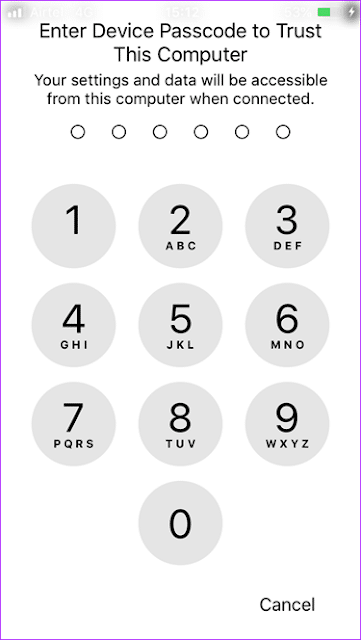
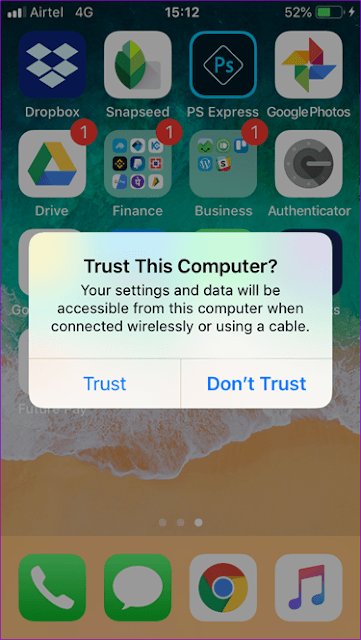
Cuando se le solicite que confíe en esta computadora, presione Sí e ingrese su contraseña en la siguiente pantalla. Idealmente, ahora debería ver el ícono del dispositivo en la esquina superior derecha de la pantalla en iTunes. Si el punto de acceso está activo en su iPhone, su computadora portátil con Windows 10 se conectará automáticamente.
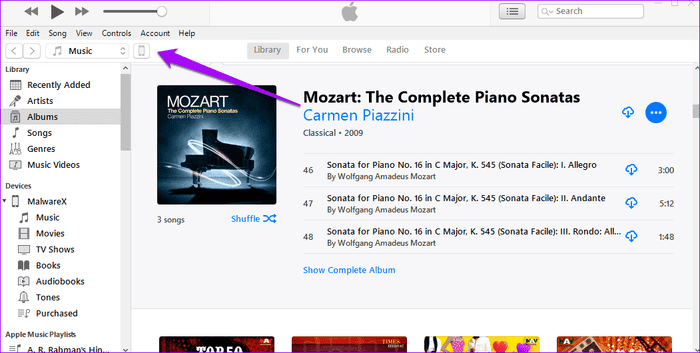
Debería ver una barra azul en su iPhone que indica que el dispositivo está conectado al punto de acceso.
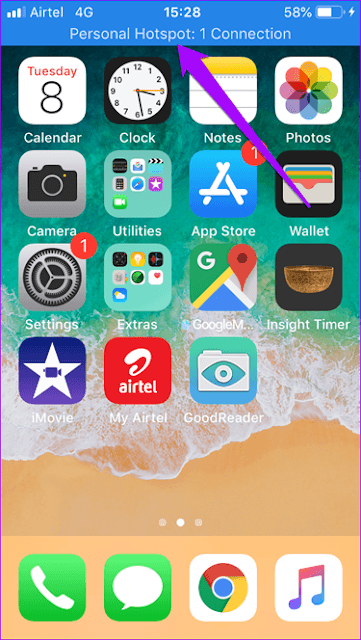
11. Solución de problemas de Internet
No mucha gente conoce una opción dedicada llamada Solución de problemas en Windows. Use la búsqueda de Windows para encontrar y abrir Solución de problemas. Cuando se abra, haga clic en Conexiones a Internet y elija Ejecutar el solucionador de problemas. Tienes que seguir su ejecución para ver si Windows puede encontrar algo.
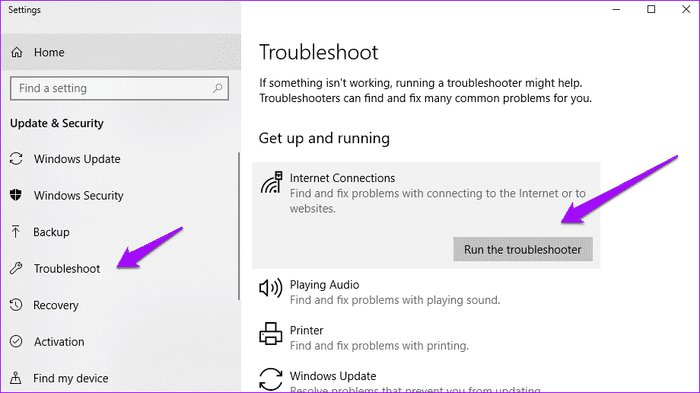
Windows sugerirá una solución basada en su diagnóstico.
Conectarse a un punto de acceso
El error de conexión del punto de acceso del iPhone puede ser una pesadilla, especialmente cuando necesita una conexión a Internet con urgencia. Esperamos que una de las soluciones anteriores solucione el mismo problema. Me tomó varios intentos encontrar el método correcto que funcionara para la configuración. Si descubre una solución diferente, háganoslo saber en los comentarios a continuación.







